展示申し込み時に必要なデータ

保存形式: JPGもしくは、PNGデータ
デジカメ撮影写真や、作品データ名を必ず001〜050までの番号数字に変更してください。
フッターに表示している「作品情報記入シート」をダウンロードし、必要な情報を記入ください。
作品データと作品情報記入シートを1つのフォルダに格納し、ZIPで圧縮を行ってください。一度の展示で掲載できる容量は500MBまで。

保存形式: JPGもしくは、PNGデータ
デジカメ撮影写真や、作品データ名を必ず001〜050までの番号数字に変更してください。
フッターに表示している「作品情報記入シート」をダウンロードし、必要な情報を記入ください。
作品データと作品情報記入シートを1つのフォルダに格納し、ZIPで圧縮を行ってください。一度の展示で掲載できる容量は500MBまで。
作品のファイル名は数字に設定してください。数字は、001から始めて、002、003・・・049まで設定いただけます。
※ デジカメで撮影した作品名も、必ずファイル名を数字に変更してください。

※ 本サイトやTwitterでイベントをご紹介する際の告知ポスターとなります。
50点以上作品を掲載される場合は事務局にご相談ください。
作品情報記入シートに、「 作品タイトル」「
作品タイトル」「 作品番号」「
作品番号」「 作者名」「
作者名」「 参考価格※」を記入してください。
参考価格※」を記入してください。
※ 販売しない場合は参考価格は記入しないでください。
また、販売する場合は必ず連絡先を「 販売に関するお問い合わせ先」にご記入ください。
販売に関するお問い合わせ先」にご記入ください。
作品データと、作品情報記入シートを1つのフォルダに収納し、zipで圧縮してください。
データは必ず圧縮してアップロードをお願いします。
1.「新しいフォルダ」を作成し、画像データと作品情報記入シートを入れます。
※ フォルダ名を「展示タイトル名」に変更してください。
※ フォルダ名、ファイル名は、半角英数字で作成してください。
※ 画像データと作品情報記入シート以外の、不要なデータを入れないでください。
2. 該当フォルダの上にカーソルを合わせ、「右クリック」もしくは「Control+クリック」を
選択し圧縮してください。
1.「新しいフォルダ」を作成し、画像データと作品情報記入シートを入れます。
※ フォルダ名を「展示タイトル名」に変更してください。
※ フォルダ名、ファイル名は、半角英数字で作成してください。
※ 画像データと作品情報記入シート以外の、不要なデータを入れないでください。
2. 該当フォルダの上にカーソルを合わせ、「右クリック → 送る → 圧縮(ZIP形式)フォルダ」
を行ってください。
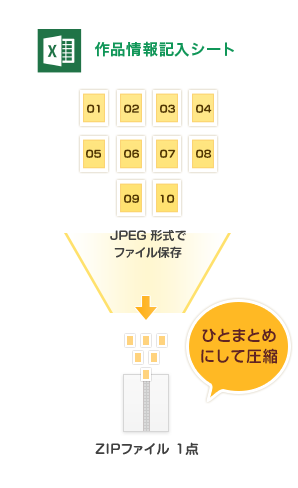
お申し込み完了後、メールや公式ツイッターで公開のお知らせを行います。
詳しくは、STEP.4 お申し込完了をご覧ください。